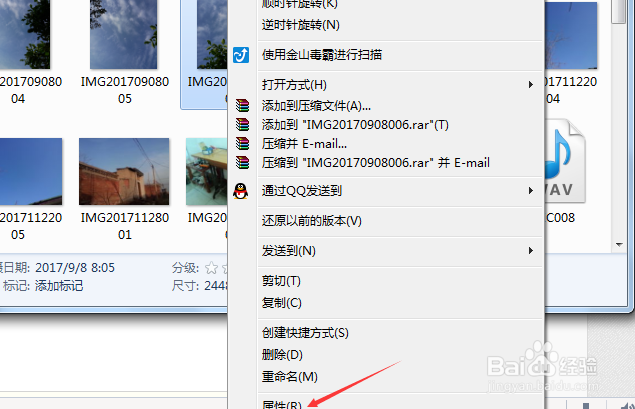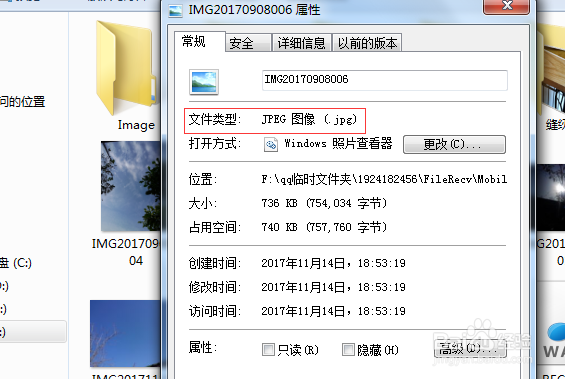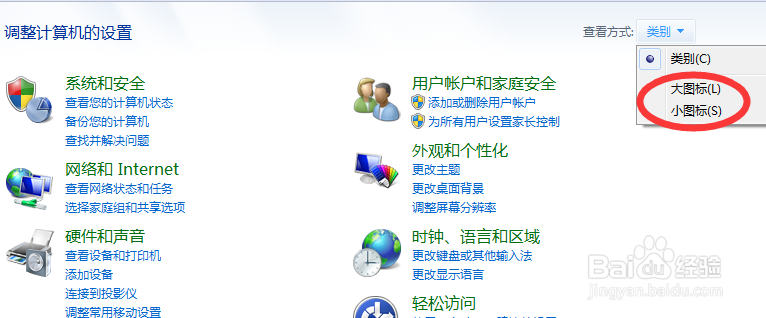查看文件类型格式的三种方法
1、第一种方法就是,在我们要查找格式的文件上面,使用鼠标右击。我们可以看到最下面有一个属性选项。
2、点击选择属性选项,在蹦出来的属性对话框中有一个常规选项卡,在其中就可以找到文件类型的显示。我们在这里可以查看文件的类型。
3、第二种方法就是我们把电脑上文件的显示方式修改为显示文件格式的后缀,这样就可以直接看到文件格式了。首先我们在电脑开始菜单中找到控制面板选项,并点击选择。
4、正常情况下控制面板的显示格式是按照类别来显示的,我们来修改一下显示方式为大图标或者是小图标这两种都可以。
5、在修改为大图标显示方式之后,就可以找到一个文件夹选项。点击选择文件夹选项就可以蹦出对应的对话框。
6、在文件夹选项对话框中有一个查看选项卡,点击选择,在查看选项有一个隐藏已知文件类型的牡句圪握扩展名,我们把前面的勾选去掉,点击确定。再返回去查看文件,就可以看到文件名中就会显示文件类型的后缀。我们就可以直接的知道文件的类型格式了。
7、第三种方法,在文件名没有后缀的情况下我们修改一下电脑中文件的显示方式也是可以的。把文件的显莲镘拎扇示方式修改为详细信息选项。这样就可以有一列是类型展示。我们也可以轻松的看到了。
声明:本网站引用、摘录或转载内容仅供网站访问者交流或参考,不代表本站立场,如存在版权或非法内容,请联系站长删除,联系邮箱:site.kefu@qq.com。